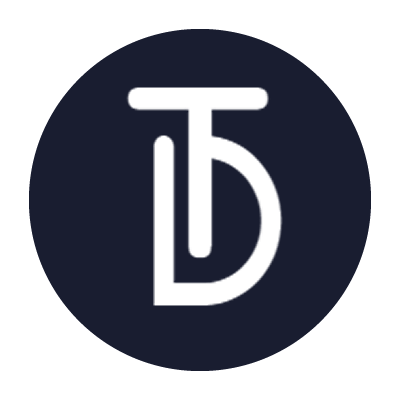excel中Left、Right、Mid、Len、Find等函数用法
在excel中利用Left、Right、Mid、Len、Find等函数截取单元格中的数据!
在excel处理数据的时候,我们可能只需要单元格中的部分内容。这时候我们就需要结合Left、Right、Find、Len、Mid等函数来进行数据的截取。首先说一下这些公示的单独用法以及相关的作用。
Left:是从一个文本字符串的第一个字符开始返回指定个数的字符。Left(text,[num_chars]),第一个参数的意思是被截取的单元格,第二个参数的意思是所截取字符的长度。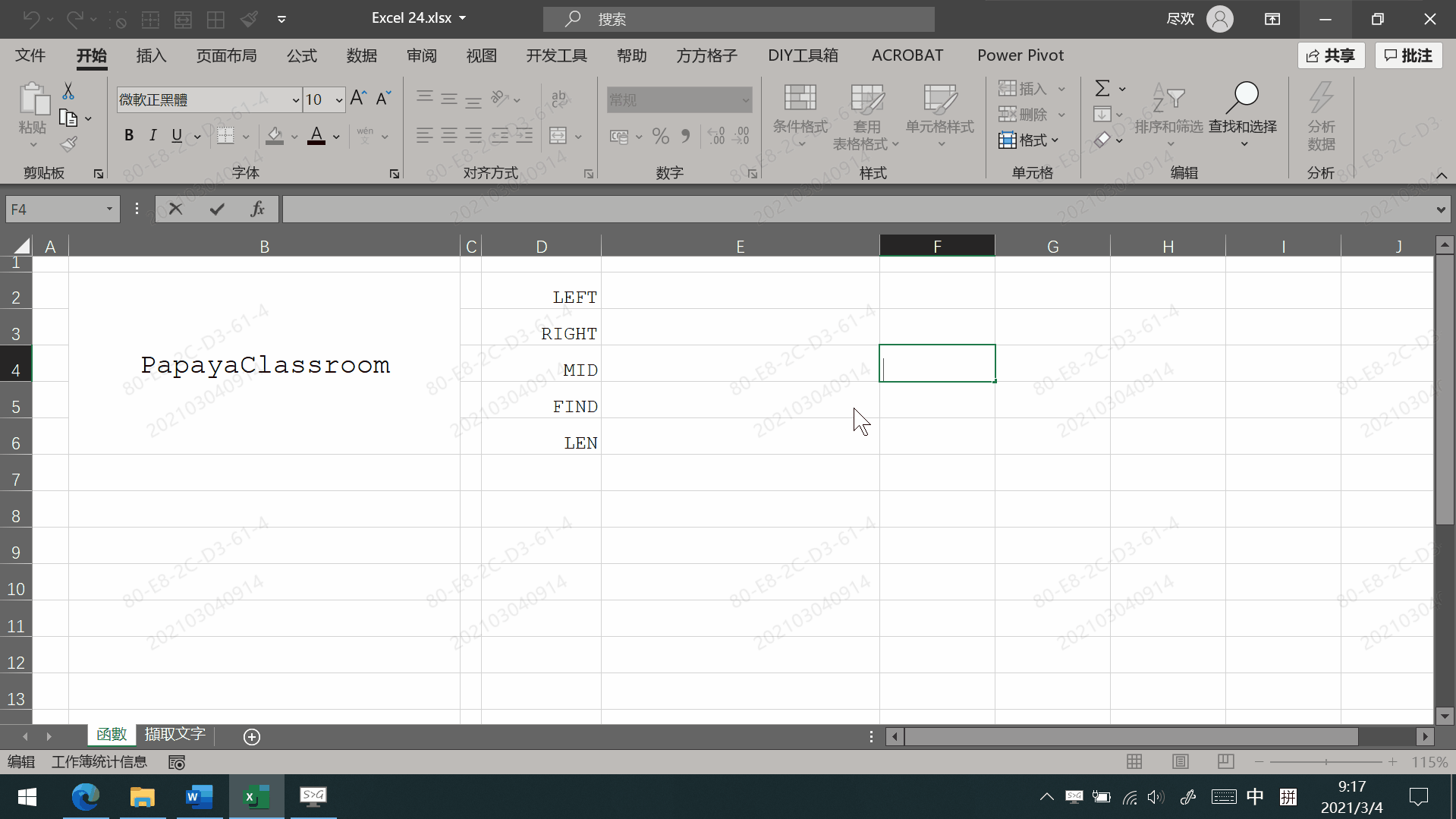
Right:是从一个文本字符串的最后一个字符开始返回指定个数的字符。Right(text,[num_chars]),第一个参数的意思是被截取的单元格,第二个参数的意思是所截取字符的长度。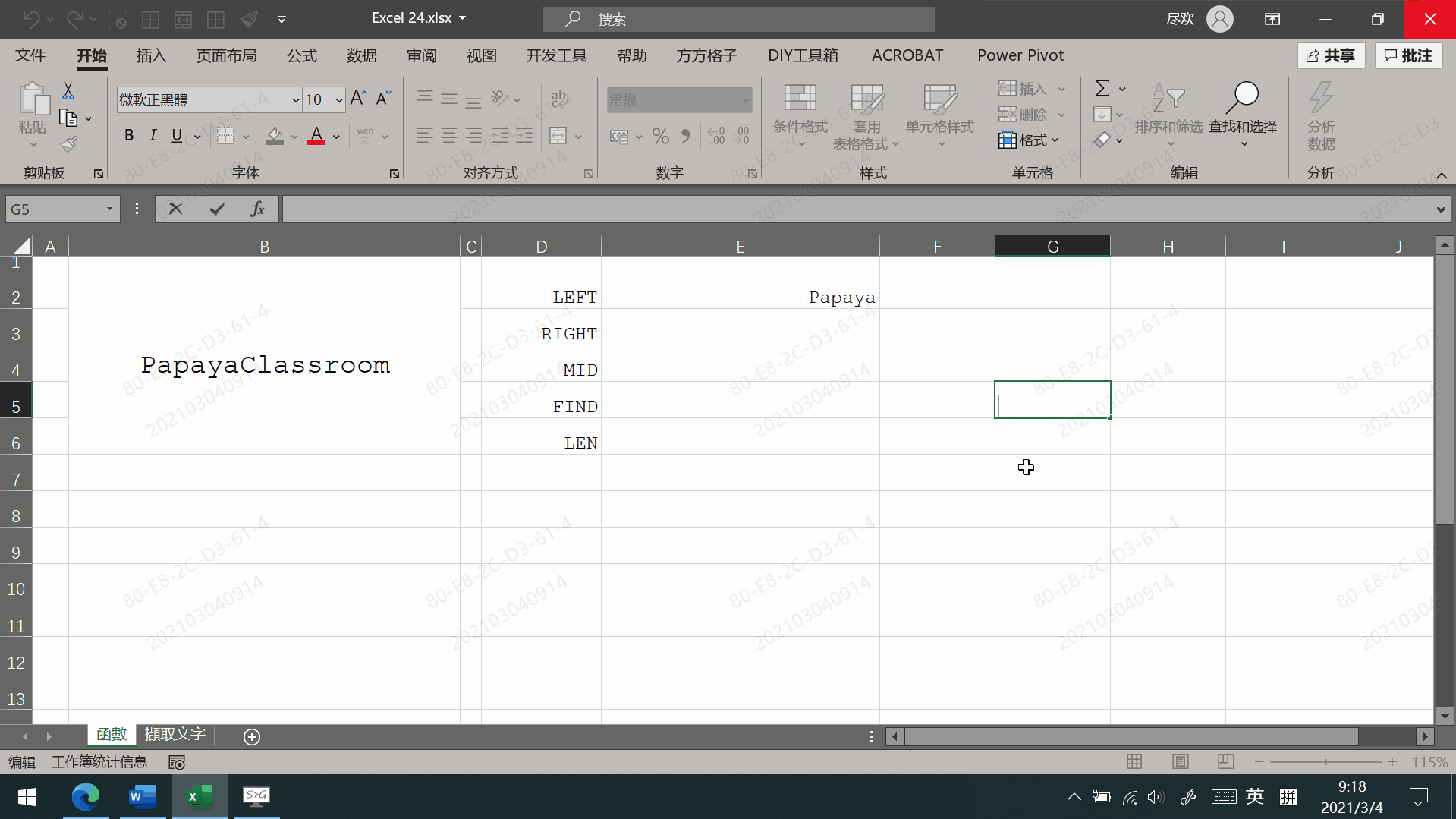
Mid:从文本字符串中指定的起始位置返回指定长度的字符。Mid(text,start_num,num_chars),第一个参数的意思是被截取的单元格,第二个参数的意思是起始位置,第三个参数的意思是返回字符的长度。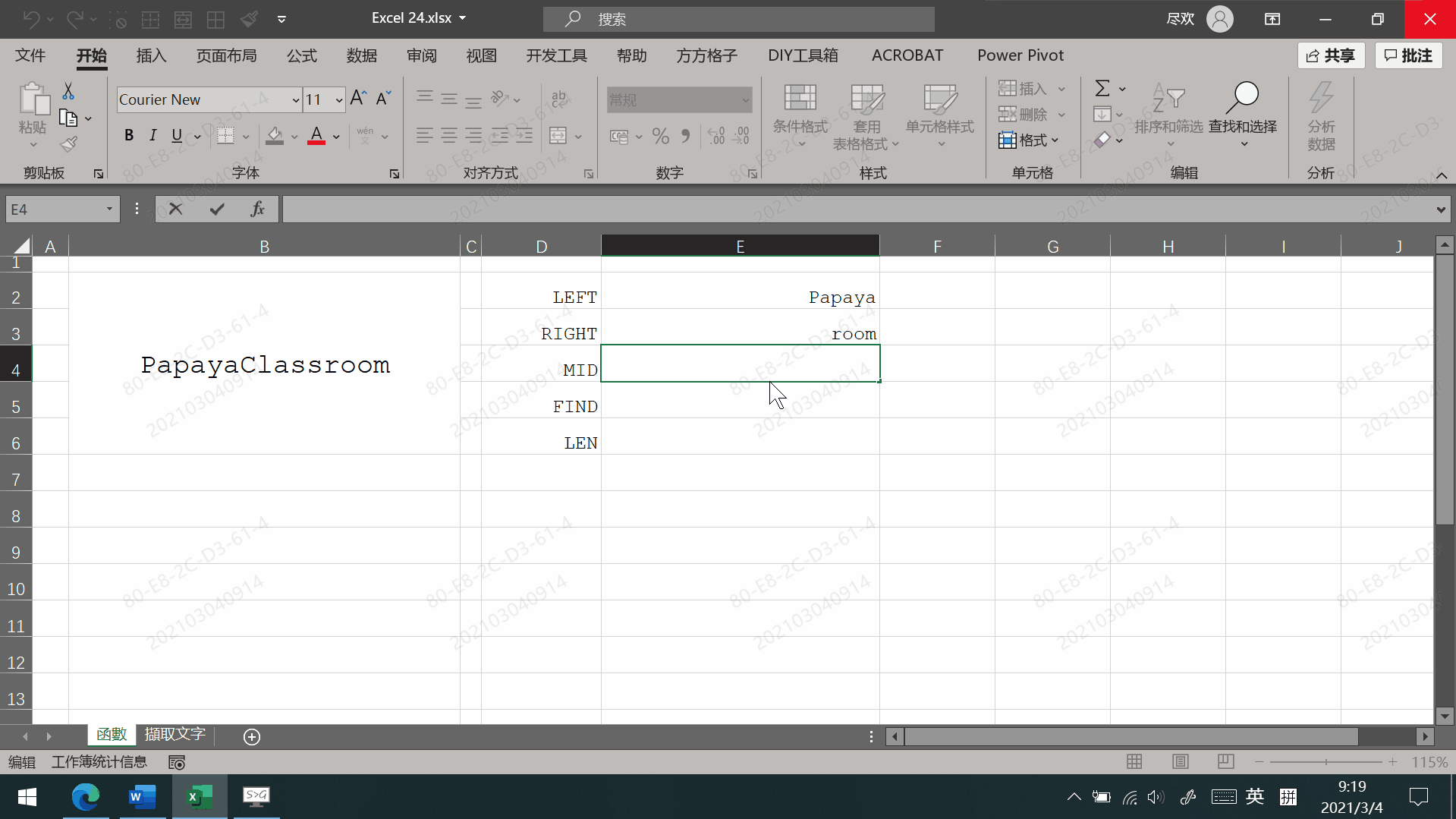
Find:返回一个字符串在另一个字符串中出现的起始位置(区分大小写)。Find(find_text,within_text,[start_num]),第一个参数的意思是所要查询的字符串,第二个参数的意思是在被查询的字符串,第三个参数的意思是在被查询的字符串中的第几个字符开始向后查询所要查询的字符串。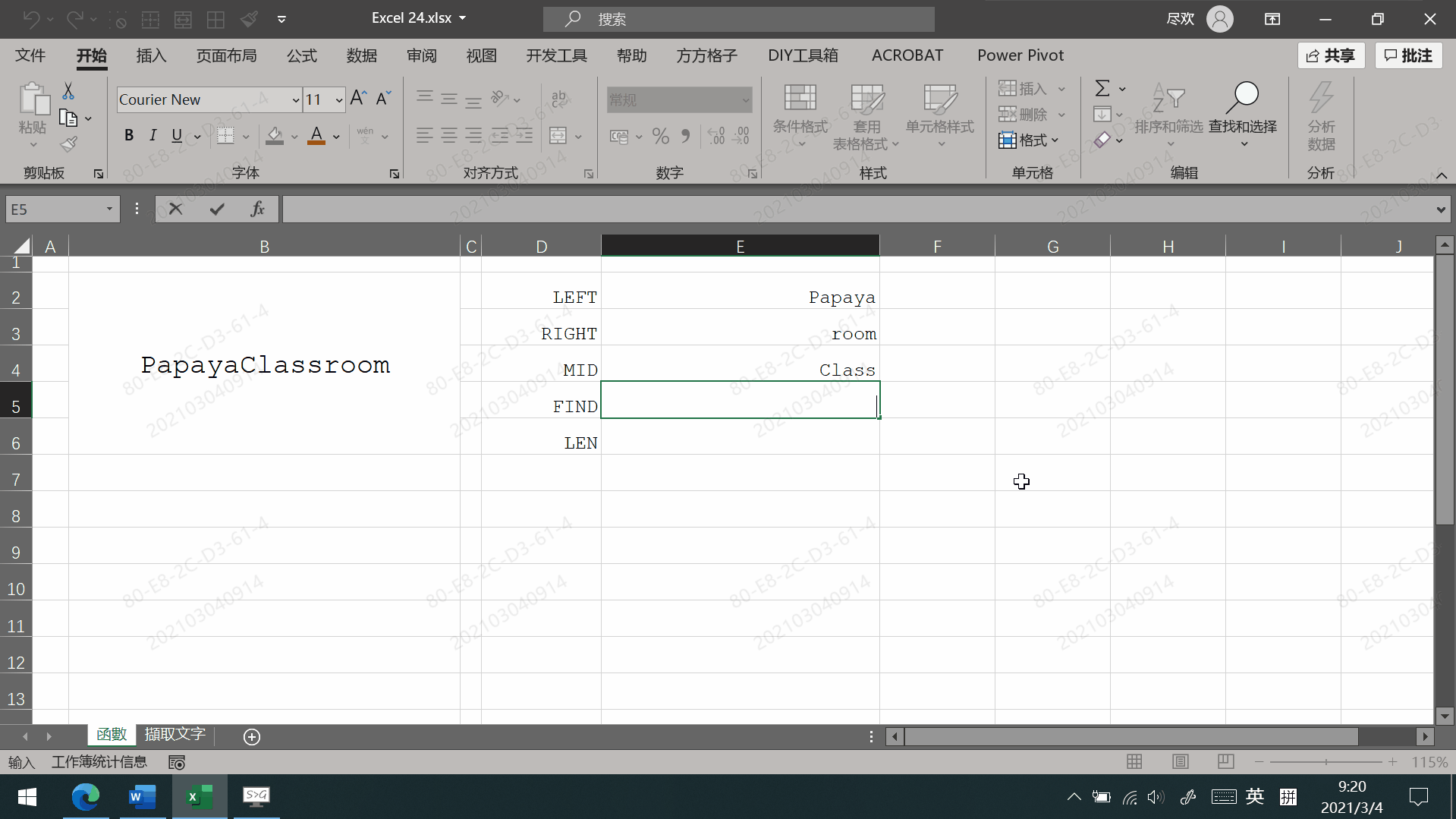
Len:返回文本字符串中的字符个数。Len(text)。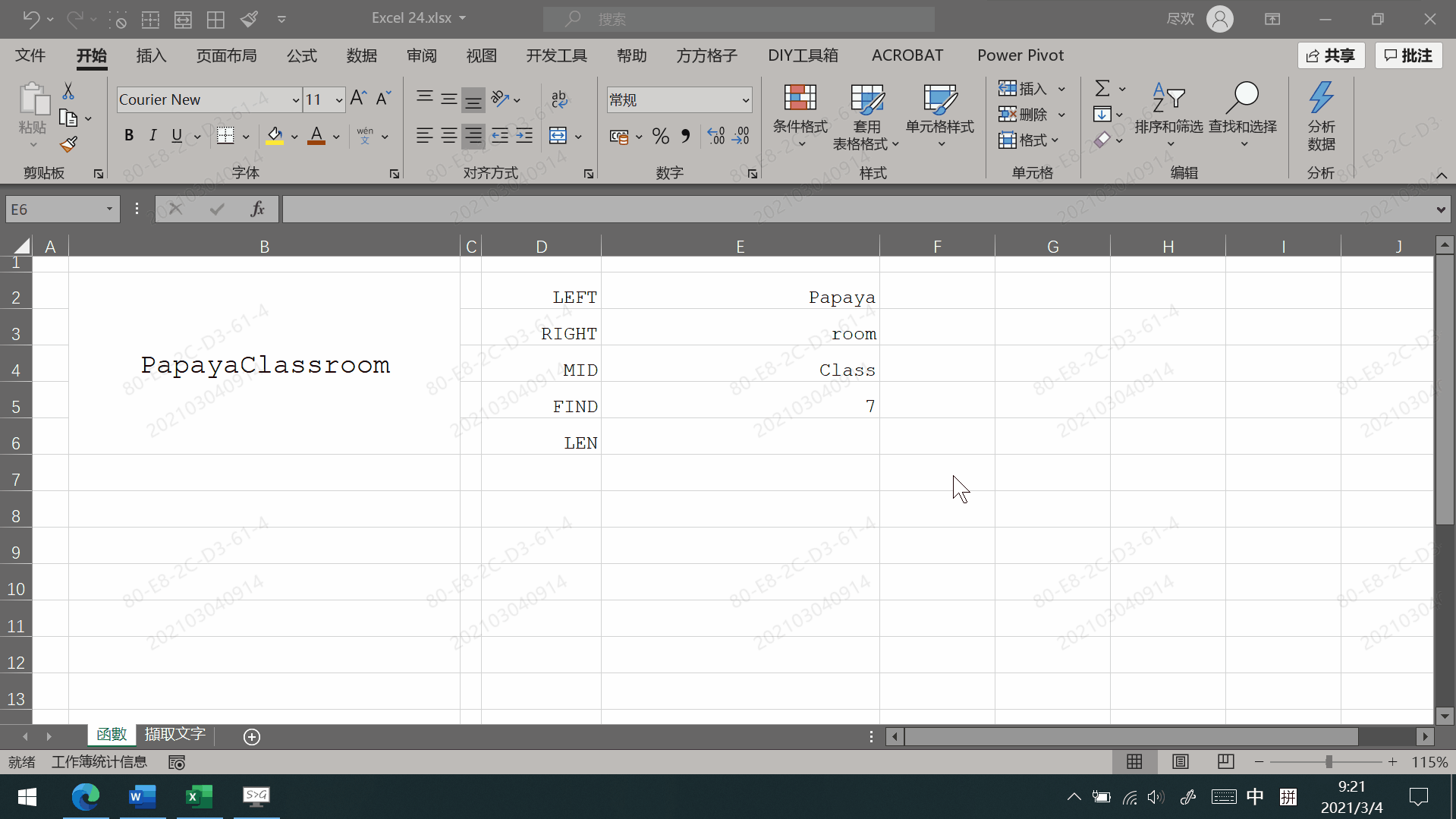
下面我们利用这几个函数的混合使用来截取我们需要的资料。
首先我们说一下品名对应的公式即=LEFT(B3,FIND("-",B3,1)-1)的意思。这个公式的意思是首先从第一个字符开始找 - 的位置,find 函数会返回字符串中第一个出现 - 的位置,即5。- 的左边就是我们需要的品名,于是我们就利用Left函数从左边第一个字符开始选取 - 出现的位置 即 5 减1个单位长度即4个字符长度的内容。
性别对应的公式即=MID(B3,FIND("-",B3,1)+1,1)的意思。这个公式是从B3单元格中间选取一定长度的内容,所以用到了Mid函数。性别在第一个 - 出现的位置的右边的一个单位长度,于是我们就利用find函数找到第一个- 出现的位置,然后再加1就表示从 - 后面的一个字符即性别开始选取,后面的一个1 表示所选取的字符长度为1即 女。
尺寸对应的公式即=RIGHT(B3,LEN(B3)-FIND("-",B3,FIND("-",B3,1)+1))的意思。这个公式是要选取尺寸。从B3单元格中我们可以看出来第二个 - 的右边就是我们需要的尺寸。于是我们就利用Find函数来找到第二个 - 出现的位置。如果直接用find函数来查找的话默认的是从第一个字符开始查找,于是我们就只能找到第一个 - 出现的位置。所以我们要从第一个 - 出现的后面一个字符开始向后查找就可以顺利的找到第二个 - 出现的位置。所以我们就将原来的1 改为 FIND("-",B3,1)+1,意思就是从第一个- 出现的后一个字符开始向后查找,从而顺利的找到第二个- 出现的位置。我们可以用len函数来求出B3单元格中整个字符串的长度然后减去第二个 - 出现的位置就是我们需要的尺寸。由于是从B3单元格的右边开始选取,于是就用到了Right函数。
当然还有一种比较简单的办法就是快速填充,但是个人认为还是有必要将运用公式来截取单元格资料的手法学习一下,不仅锻炼了自己的思维问题,而且在一些特殊情况下快速填充并不是很准确。
如下图所示,我们只需要在右边的相应单元格中输入一行内容,然后点击对应的下一行按 Ctrl+E就可以快速的向下填充了。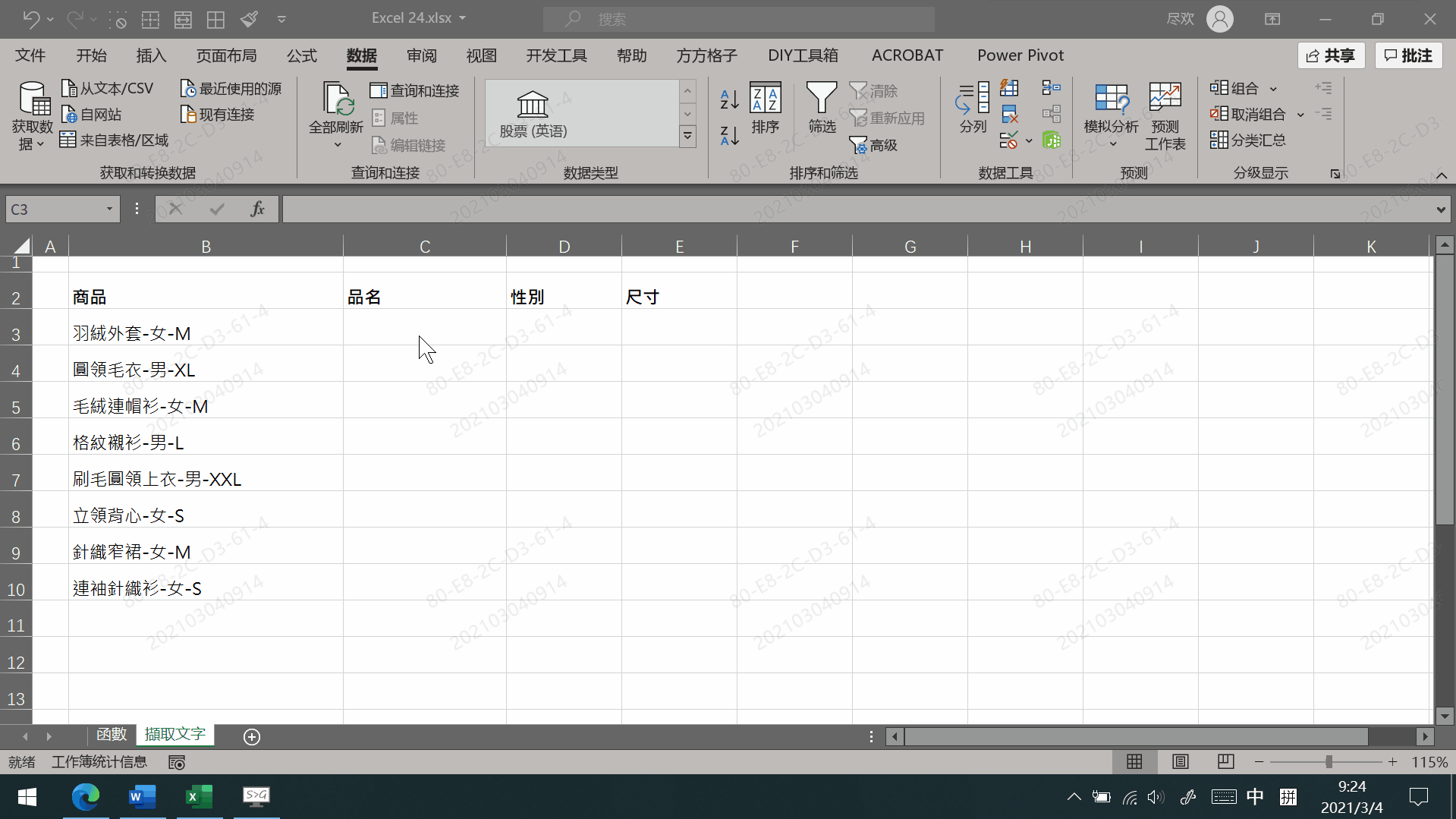
免责声明
本站所有资源出自互联网收集整理,本站不参与制作,如果侵犯了您的合法权益,请联系本站我们会及时删除。
本站发布资源来源于互联网,可能存在水印或者引流等信息,请用户自行鉴别,做一个有主见和判断力的用户。
本站资源仅供研究、学习交流之用,若使用商业用途,请购买正版授权,否则产生的一切后果将由下载用户自行承担。